1、打开控制面板,进入“网络和共享中心”。
2、点击当前连接的WiFi名称,在弹出的窗口中选择“无线属性”。
3、切换至“安全”选项卡,勾选“显示字符”即可查看密码。
二、macOS系统查看WiFi密码的步骤
苹果系统通过钥匙串访问功能管理密码,操作逻辑与Windows略有不同。
1、打开“应用程序”文件夹,进入“实用工具”,启动“钥匙串访问”。
2、在左侧列表中选择“系统”,右侧搜索框输入WiFi名称。
3、双击搜索结果中的网络名称,勾选“显示密码”,输入管理员账户密码后即可查看。
熟悉命令行的用户可通过以下步骤实现:
1、打开终端,输入命令:
2、根据提示输入系统密码,终端会显示明文密码。
场景1:已断开连接的WiFi如何找回密码?
若电脑曾连接过某个WiFi但当前未连接,仍可通过以下方式找回:
Windows:使用命令提示符方法,输入历史WiFi名称即可。
macOS:钥匙串访问工具中会保留所有历史记录,直接搜索即可。
场景2:没有管理员权限怎么办?
部分公司或学校电脑可能限制权限,此时可尝试:
联系网络管理员获取密码。
若为个人设备,可通过重置路由器恢复默认密码(需物理接触路由器)。
1、避免明文记录密码:不要将密码保存在易泄露的位置(如便签、未加密文档)。
2、定期更新密码:建议每3-6个月修改一次WiFi密码,防止被恶意破解。
3、谨慎共享密码:使用访客网络功能或二维码分享,减少主密码传播风险。
四、移动设备查看WiFi密码的补充技巧
虽然本文主要针对电脑操作,但部分用户可能需通过手机分享密码:
安卓手机:Root后可通过文件管理器查看文件。
iPhone:需升级至iOS 16及以上版本,在设置中直接点击已连接WiFi的二维码图标,扫码即可获取密码。
观点
查看WiFi密码虽是小事,但涉及网络安全意识,建议用户养成整理密码的习惯,使用密码管理工具(如1Password、Bitwarden)加密存储重要信息,技术操作固然便捷,但保护隐私始终是数字时代的第一准则。内容摘自:https://news.huochengrm.cn/cygs/33593.html返回搜狐,查看更多